现在每个人几乎都会刷一刷短视频,那么你们想制作出同样出色的短视频吗。快来试试小编这里带来的剪映国际版CapCut,这是针对国外用户开发的一款专业的视频剪辑软件,功能和用法和国内版本差不多,只不过是多了些许语言。
有了剪映国际版后,用户可以非常轻松对视频进行各种编辑,包括卡点、去水印,特效制作、倒放、变速等,还有专业风格滤镜,精选贴纸给你的视频加点乐趣,让你用最简单的操作,剪辑出令人赞叹的视频效果,不论是发在哪个社交媒体,我相信都能够燃爆整个网络。
另外,剪映国际版内置了海量背景音乐,用户可以随心添加背景音乐,还有丰富特效供你添加,让你的视频变得更加的优质。不仅如此,界面也非常的简约,无任何的广告,方便用户操作,满足你各种视频制作的需求,欢迎有需要的用户们前来下载。

软件特色
1、精美配乐:自定义添加,大片制作必备
2、视频涂鸦:创意笔刷,想怎么画就怎么画
3、视频拼接:视频+照片,独家创意混合
4、唯美主题:一键轻松切换,快速生成
剪映国际版CapCut制作卡点视频教程
1、首先我们进入到APP之中,在主界面点击“新建项目”按钮,然后从手机本地导入想要制作的视频素材。
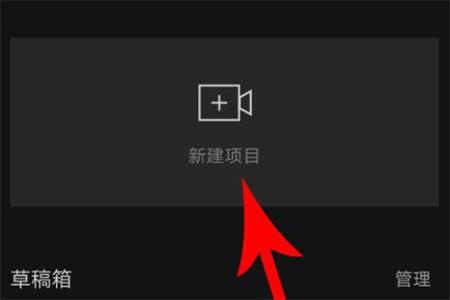
2、导入完成之后即可进入到“视频编辑”界面,在该界面我们就可以在底端点击选择“音频”功能,在下方列表中点击“音乐”按钮,找到自己感兴趣的在线卡点歌曲。
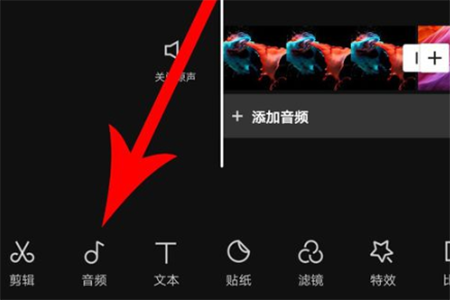
3、进入到卡点曲库之中进行卡点歌曲的下载,接着点击选择右侧的“使用”按钮,将其应用到当前素材之上。
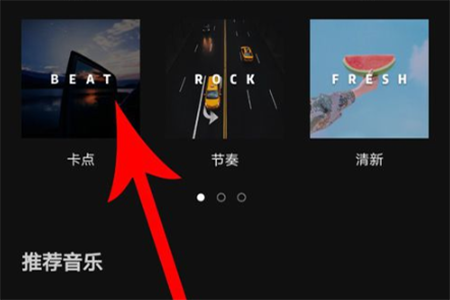
4、这时候我们就可以点击刚刚添加的音频列,点击之后即可获得一个菜单,在菜单中找到“卡点”功能。
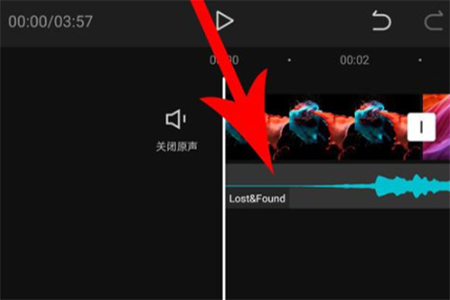
5、打开“卡点”功能之后,我们就可以点击左侧的“自动卡点”按钮,这样就能将每次卡点的节奏用黄点标注出来。
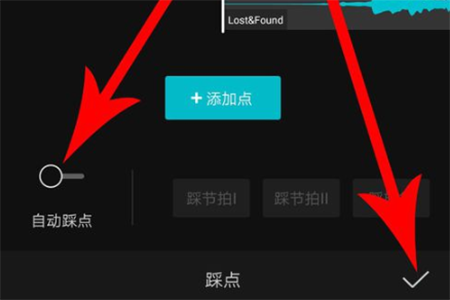
6、最后我们只需要将素材的内容进行拖动剪辑,让它符合黄点的节奏,这样就基本之中完成了,非常方便快捷。

怎么剪辑音乐
1、打开视频剪辑界面,拖动白色时间线至视频素材分割位置;

2、点击视频素材,然后点击“分割”;

3、这时视频素材就会被一分为二,视频素材上留下一条分割线;

4、拖动白色时间线至音频素材分割位置;

5、接着点击音频素材将其选中,然后点击“分割”,这样音频素材就会被一分为二,点击空白区域后就会在音频素材上留下一条分割线。
剪映怎么自动添加字幕
1、在手机内选择需要编辑的视频,点击添加到项目,添加后,我们点击下方的文本选项。

2、点击文本后,选择识别字幕的图标,在页面弹出的窗口中,点击开始识别的选项。

3、点击后等待识别完毕后,就会为视频自动添加字幕。点击添加的字幕。

4、点击后,在下方选择样式的选项,进入样式设置界面,也可以为字幕设置相关的样式,设置完毕后点击确定。

5、确定字幕无误后,点击右上方的导出图标,即可为视频添加字幕。
四大基础功能
1、剪辑,轻而易剪
全能免费抖音官方剪辑工具,帮你剪出美好生活。

2、简单好用
切割变速倒放,功能简单易学,留下每个精彩瞬间。

3、高级好看
专业风格滤镜,一键轻松美颜让生活一秒变大片。

4、好听好玩
抖音专属乐库,精选设计贴纸,给视频加点乐趣。

软件优势
1、很简洁的一款工具,操作无任何的难度,主要是视频的编辑;
2、支持的功能还是比较多的,贴纸、边框、文字添加以及背景音乐;
3、可以选择的素材很多,而且都是免费使用的,支持方块视频。
更新日志
v8.0.0版本
1、剪辑性能优化,带给你更加顺畅的使用体验










